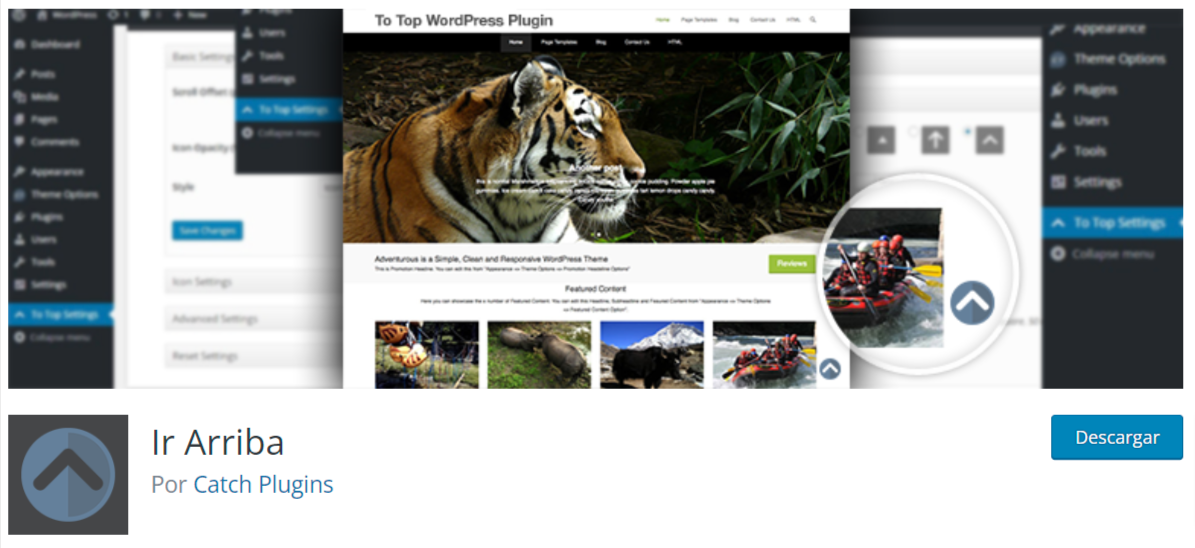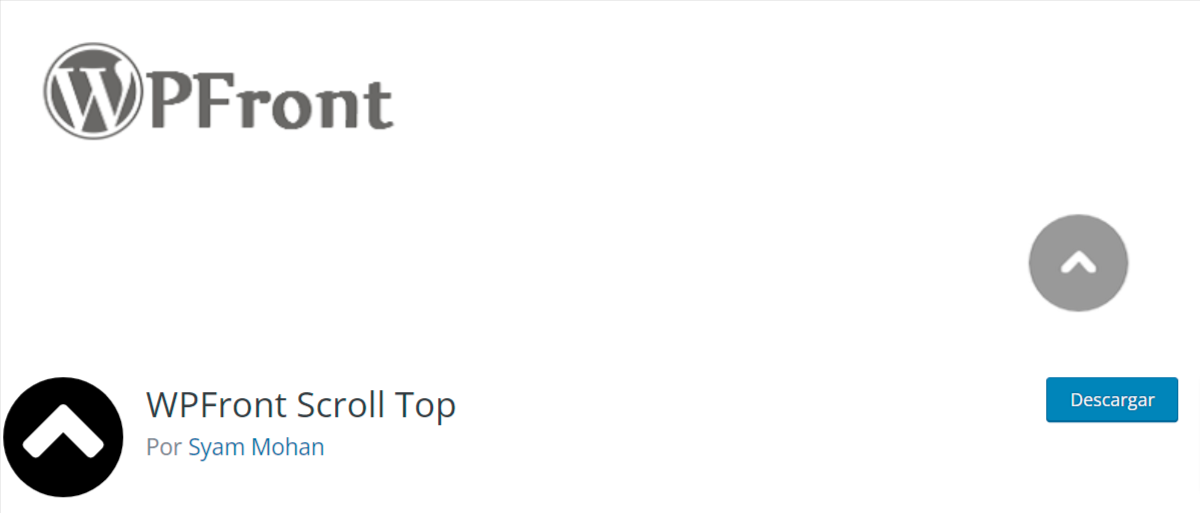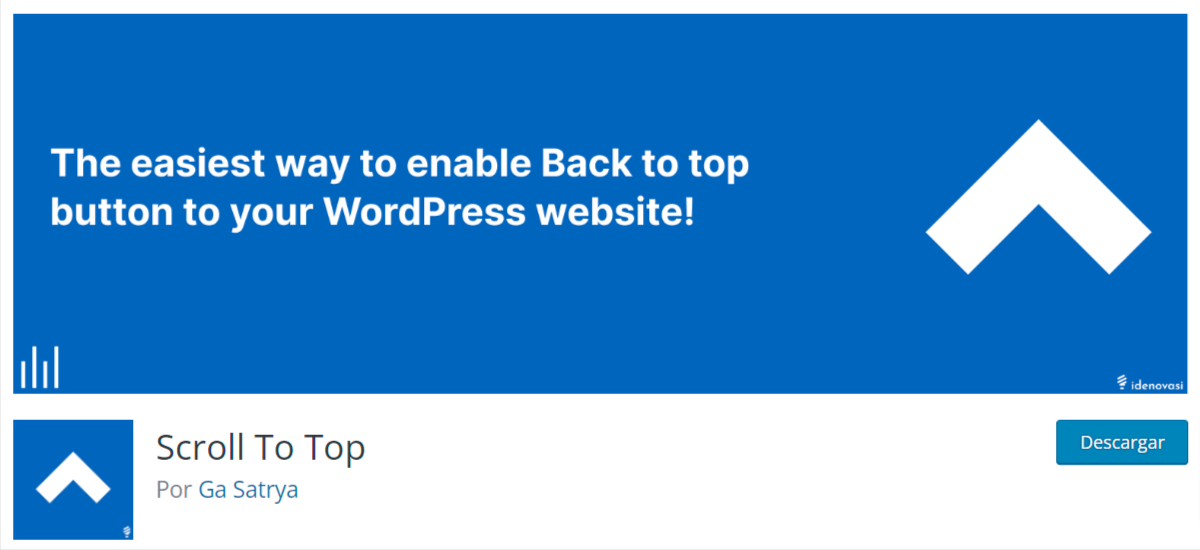Vamos a sumergirnos en un tema que puede parecer pequeño, pero que puede tener un gran impacto en la experiencia de usuario de nuestro sitio web. ¿Alguna vez hemos estado en una página web larga, hemos llegado al final y hemos deseado que hubiera una forma rápida de volver al principio? ¡Pues bien, eso es lo que vamos a abordar! Vamos a hablar de cómo podemos crear un botón para Ir Arriba en WordPress.
Este botón, también conocido como botón de desplazamiento hacia arriba, es una pequeña, pero poderosa herramienta que puede hacer que la navegación en nuestros sitios web sea mucho más fluida y agradable para los visitantes. Así que, si estamos listos para darle a nuestro sitio web ese pequeño extra que puede marcar la diferencia, ¡sigamos adelante!
Tabla de contenidos
¿Para qué sirve el botón Ir Arriba en WordPress?
Ahora que ya sabemos qué vamos a hacer, es importante entender por qué es útil tener un botón Ir Arriba en WordPress. Este botón es como un pequeño asistente que siempre está ahí para nuestros visitantes, listo para llevarlos de vuelta al inicio de la página con un solo clic. ¿Has notado cómo algunas páginas web son tan largas que te cansas de desplazarte hacia arriba? Bueno, eso es lo que este botón evita.
Imaginemos que estamos en un blog de recetas, hemos llegado al final de una receta muy larga y queremos volver a los ingredientes que están al principio. En lugar de desplazarnos durante lo que parece una eternidad, solo hacemos clic en el botón Ir Arriba y ya estaríamos de vuelta en los ingredientes. Es una pequeña característica que mejora la experiencia del usuario, haciendo que nuestro sitio sea más accesible y fácil de navegar.
Además, este botón no solo es útil, sino que también puede ser un elemento de diseño genial. Podemos personalizarlo para que se adapte al estilo de nuestro sitio, lo que añade un toque extra de profesionalismo y coherencia a nuestro diseño. En resumen, el botón Ir Arriba es una pequeña adición que puede tener un gran impacto. ¡Vamos a ver cómo podemos añadirlo a nuestros sitios WordPress!

¿Cómo crear botón Ir Arriba en WordPress con plugin?
Ahora que sabemos por qué un botón Ir Arriba en WordPress puede ser un gran añadido para nuestro sitio, es hora de aprender cómo podemos implementarlo. Esto es más fácil de lo que pensamos, gracias a la maravillosa comunidad de WordPress y a los numerosos plugins disponibles. En este punto de la guía, veremos cómo poder añadir un botón Ir Arriba en WordPress utilizando un plugin. No hay de que preocuparse si no somos muy técnicos, vamos a ver un paso a paso a través del proceso.
Plugin Ir arriba
Si estamos buscando una forma sencilla y eficaz de mejorar la experiencia de navegación de nuestros visitantes en WordPress, el plugin Ir arriba puede ser la solución perfecta. Este plugin añade un botón flotante en la parte inferior derecha de la página, en la cual, al hacer clic nos va a llevar de vuelta al inicio de la página de una manera suave y rápida.
El botón Ir Arriba es bastante útil en páginas o publicaciones con mucho contenido, donde los visitantes deben desplazarse hacia abajo para leer. A medida que se desplazan hacia abajo, todos los enlaces de navegación suben. Cuando los visitantes terminan de leer, necesitan desplazarse hacia arriba para ver qué más hay en el sitio web. Este proceso puede ser tedioso, y aquí es donde el plugin Ir arriba brilla.
Para utilizar el plugin To Top, solo debemos descargarlo e instalarlo usando el instalador de plugins integrado de WordPress, en caso de que no sepamos como podemos seguir los pasos de nuestra guía instalar un plugin en WordPress. Una vez instalado, podemos activar el plugin en el panel de administración de plugins y luego acceder al panel de control de Ir arriba para habilitar o deshabilitar el botón según las necesidades que tengamos.

El plugin Ir arriba nos ofrece una serie de características que podemos personalizar, lo que permite adaptar el botón a nuestras necesidades específicas. Podemos elegir entre diferentes iconos e imágenes, seleccionar colores, ajustar el tamaño del icono y mucho más. Además, Podemos elegir si deseamos que el botón se muestre o se oculte en las páginas de administración y en dispositivos pequeños.
Plugin WPfront scroll top
Si estamos buscando una opción más personalizable para el botón Ir Arriba en WordPress, el plugin WPFront Scroll Top puede ser un mejor aliado. Este plugin, disponible en el repositorio de WordPress, nos permite añadir un botón de desplazamiento hacia arriba en el sitio de WordPress con una facilidad asombrosa.
WPFront Scroll Top destaca por su flexibilidad y personalización. No solo nos permite decidir dónde y cuándo se muestra el botón, sino que también da la libertad de personalizar su apariencia. Podemos elegir entre diferentes estilos de botones, ajustar su tamaño, color y posición en la pantalla. Incluso podemos subir una propia imagen para usarla como botón, lo que permite mantener la coherencia con la identidad visual en el sitio.
Para utilizar WPFront Scroll Top, solo necesitamos instalarlo y activarlo desde el dashboard WordPress. Una vez activado, podemos acceder a la configuración del plugin desde el menú de ajustes. Allí encontraremos una amplia gama de opciones para personalizar el botón Ir Arriba. Recordemos siempre hacer clic en Guardar cambios después de hacer los ajustes.
WPFront Scroll Top es una opción robusta y personalizable para añadir un botón Ir Arriba a un sitio WordPress. Con su amplia gama de opciones de personalización, podemos asegurarnos de que el botón Ir Arriba se adapte a la perfección a la estética y funcionalidad de nuestro sitio.

Plugin WPfront scroll top
Otra excelente opción para agregar un botón de “Ir Arriba” en nuestro sitio WordPress es utilizando el plugin Scroll Top. Este plugin es muy fácil de usar y no requiere ninguna configuración previa. Además, ofrece una serie de características que nos permitirán personalizar el botón a gusto.
Con Scroll Top, podemos elegir entre una variedad de colores ilimitados para el botón, y también decidir si queremos que el botón aparezca a la izquierda o a la derecha de nuestra página. Además, podemos personalizar el texto del botón, y también la opción de usar un icono SVG en lugar de texto.
El plugin también nos permite desactivar el botón en dispositivos móviles si así lo deseamos, y cambiar la animación del botón a gusto. Además, Scroll Top utiliza JavaScript asincrónico, lo que ayuda a mejorar el rendimiento del sitio web.
Es bueno recordar que siempre es importante mantener los plugins actualizados para garantizar su correcto funcionamiento y la seguridad del sitio web. Scroll Top es un plugin de código abierto y cuenta con una comunidad de colaboradores que trabajan día a día para mejorar y actualizar el plugin.

¿Cómo crear botón Ir Arriba en WordPress con código?
Si somos de los que preferimos tener un control más directo sobre las funciones de una web, o solo disfrutamos de la flexibilidad que ofrece la codificación. Entonces, vamos a explorar cómo podemos crear un botón Ir Arriba en WordPress utilizando código.
Este método puede parecer un poco más intimidante si no estamos familiarizados con el uso de códigos personalizados, pero no hay de que preocuparse, vamos a ver un paso a paso para personalizar el botón y hacerlo único.
Para agregar esta mejor a nuestra web debemos insertar una serie de códigos tanto en nuestro archivo CSS como en el archivo functions.php, sin contar que debemos crear el propio archivo de programación, pero esto es sencillo así que comencemos.
- En nuestras computadoras tenemos un programa llamado Bloc de notas, vamos a abrirlo para crear como primer paso el archivo que va a tener este botón.
- Al abrirlo copiamos el código que vamos a ver a continuación.
jQuery( document ).ready(function($){
var offset = 100,
speed = 250,
duration = 500,
scrollButton = $('#topbutton');
$( window ).scroll( function() {
if ( $( this ).scrollTop() < offset) {
scrollButton.fadeOut( duration );
} else {
scrollButton.fadeIn( duration );
}
});
scrollButton.on( 'click', function(e){
e.preventDefault();
$( 'html, body' ).animate({
scrollTop: 0
}, speed);
});
});- Una vez lo tenemos ya copiado vamos a guardarlo bajo el nombre de back-to-top.js de esta forma va a ser tomado luego por el código que agregaremos a nuestra web.
- Con el archivo ya creado debemos subirlo a nuestras carpetas del tema, para esto podemos conectarnos a nuestro wepanel o cPanel y seguir la siguiente ruta:
Administrador de archivos > Public_html > dominio > wp-content > themes > tema utilizado > js
- Por si nos queda alguna duda, debemos crear una carpeta en caso de no tenerla dentro de nuestro tema o tema hijo WordPress, con el nombre de js
Podemos decir que esta primera parte ya esta completada y podemos pasar a la siguiente.

Ahora es el turno de nuestro archivo functions.php, en este vamos a escribir al final del todo una serie de líneas para que nuestro tema tome en consideración el archivo que hemos agregado y genere nuestro botón. De nuevo, este archivo lo podemos encontrar ingresando a nuestro wepanel o cPanel en la siguiente ruta:
Administrador de archivos > Public_html > dominio > wp-content > themes > tema utilizado > archivo functions.php
Una vez estamos dentro de este archivo podemos ir al final del todo y aquí vamos a colocar este texto que vamos a ver a continuación:
Una vez guardado el ajuste ya tenemos la mayor parte de nuestro botón implementado y podemos pasar al siguiente paso, que consta de los estilos de este botón.

Este último paso es el más sencillo de todos, solo tenemos que trabajar con una función integrada en WordPress para que agreguemos el código CSS a nuestra web. Debemos ingresar a nuestro Apariencias > personalizar > Css adicional, es aquí donde vamos a modificar colores y estilos de nuestro botón, para que se adapte a lo que estamos buscando.
#topbutton {
position: fixed;
display: none;
height: 40px;
width: 40px;
line-height: 40px;
right: 15px;
bottom: 15px;
z-index: 1;
background: #000000;
border-radius: 2px;
text-decoration: none;
color: #ffffff;
text-align: center;
}
#topbutton:after {
content: "\2191";
}
Una vez tenemos esto listo ya tendremos nuestro botón funcional y listo para mejorar la usabilidad de nuestra web.
Conclusiones
Y ahí lo tenemos, una guía completa sobre cómo crear un botón Ir arriba en WordPress. Ya sea que queramos la simplicidad de un plugin o la personalización que ofrece el código, ahora tenemos las herramientas para mejorar la navegación de nuestro sitio y mejorar la experiencia de los usuarios.
Recordemos, la clave para un sitio web exitoso es mantener a los visitantes felices y comprometidos. Un botón Ir arriba es una pequeña mejora, pero puede tener un gran impacto en la facilidad de uso del sitio. No importa el método que tomemos, siempre es bueno probar la funcionalidad en diferentes dispositivos y navegadores para garantizar una experiencia fluida para todos los visitantes.
Así que, ¿qué estás esperando? ¡Es hora de llevar tu sitio WordPress al siguiente nivel! Y recuerda, si alguna vez te encuentras con un obstáculo, hay una gran comunidad de WordPress en nuestro foro y soporte técnico por medio de tickets dispuestos a ayudar.
¿Te ha resultado útil este artículo?

Equipo de soporte WordPress y WooCommerce en Webempresa.